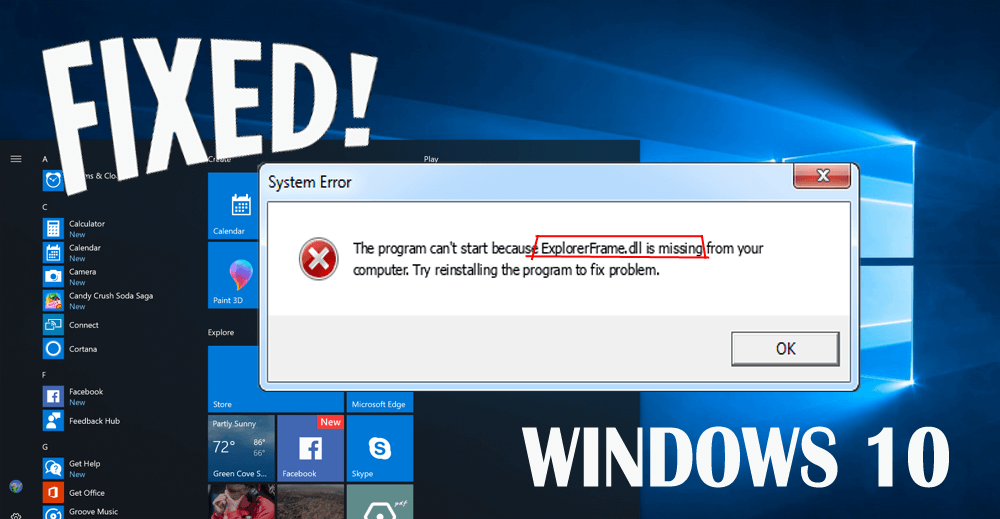
¿ Falta su archivo EXPLORERFRAME.DLL ? ¿Estás encontrando un mensaje de error explorerframe.dll cuando intentas ejecutar un programa?
Si su respuesta es SÍ , es posible que esté buscando soluciones para corregir este error de DLL desde su Windows.
Su búsqueda termina aquí, ya que en este artículo se le proporcionarán las soluciones que lo ayudarán a deshacerse del error de bloqueo explorerframe.dll .
El error explorerframe.dll de Windows 10 generalmente aparece cuando el archivo desaparece o se corrompe o Windows no está actualizado.
No se preocupe, solo realice los métodos a continuación y corrija el error. Además, conozca algunos de los mensajes de error relacionados con esta DLL.
Algunos mensajes de error comunes de EXPLORERFRAME.DLL
Aquí está la lista de algunos mensajes de error comunes de explorerframe.dll que aparecen en la pantalla. Écheles un vistazo y vea qué mensaje de error notó.
- “ExplorerFrame.dll no encontrado”
- "Falta el archivo explorerframe.dll".
- “No se puede encontrar [RUTA]\explorerframe.dll”
- “Esta aplicación no pudo iniciarse porque explorerframe.dll no se encontró. Reinstalar la aplicación podría resolver el problema."
- “No se puede iniciar [APLICACIÓN]. No se encuentra un componente requerido: explorerframe.dll. Vuelva a instalar [APLICACIÓN]”.
¿Cómo reparar el error EXPLORERFRAME.DLL?
Para resolver el error explorerframe.dll falta , solo tiene que realizar los pasos simples que se mencionan a continuación.
Método 1: realizar un escaneo SFC
Este es uno de los métodos más simples para corregir el error de bloqueo explorerframe.dll en Windows 10. Realizar un escaneo SFC puede reparar los archivos del sistema dañados y reemplazar el archivo que falta explorerframe.dll .
Estos son los pasos para realizar el escaneo:
- Pulse el icono de Windows
- Escriba cmd , haga clic derecho en el resultado y seleccione la opción Ejecutar como administrador
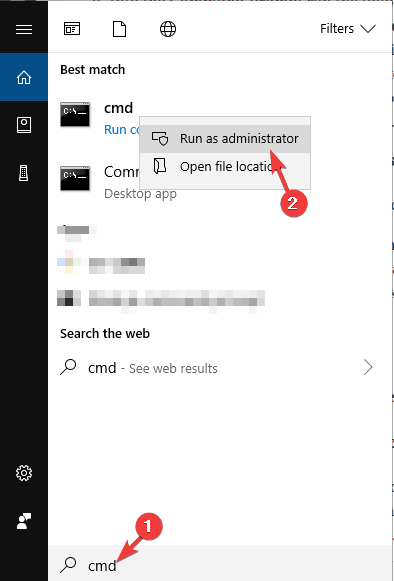
- Ahora, escriba el siguiente comando en la ventana del símbolo del sistema:
sfc/scannow
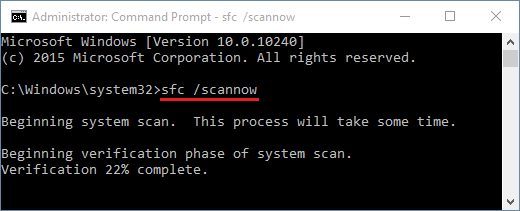
Espere un momento, ya que el proceso de escaneo tardará un par de minutos en completarse.
Una vez que finaliza el proceso de escaneo, reinicie su PC y verifique si el dll explorerframe está resuelto o no.
Método 2: ejecutar el comando DISM
Si el escaneo SFC no fue tan útil para resolver el error explorerframe.dll falta y aún persiste, ejecute el comando DISM para resolverlo.
A continuación se muestran los pasos para ejecutar los comandos DISM:
- Abra el símbolo del sistema con privilegios de administrador como se muestra en el método anterior
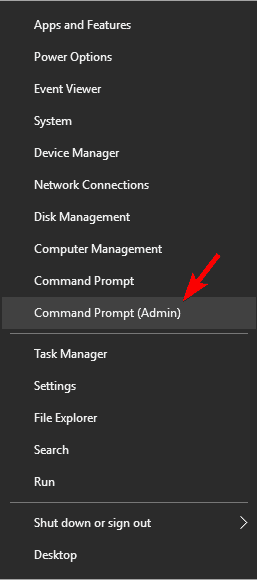
- En la ventana del símbolo del sistema, escriba los siguientes comandos y presione la tecla Intro uno tras otro:
DISM /Online /Cleanup-Image /CheckHealth
DISM /Online /Cleanup-Image /ScanHealth
DISM /Online /Cleanup-Image /RestoreHealth
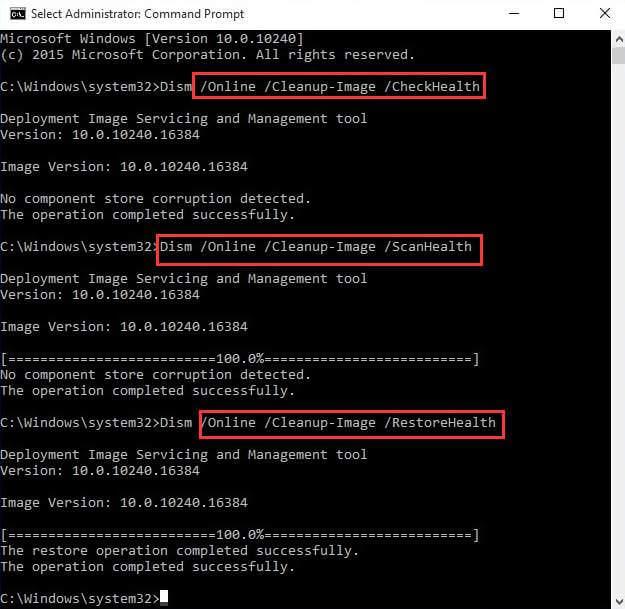
Ahora, espere a que se complete el proceso de escaneo y luego reinicie su PC
Una vez que los comandos se ejecutan correctamente, puede abrir los programas que le mostraban el mensaje de error explorerframe.dll no encontrado .
Esta vez no habrá ningún mensaje de error y podrá continuar con su trabajo fácilmente.
Método 3: actualice su Windows
El mensaje de error Explorerframe.dll también puede aparecer si tiene actualizaciones pendientes o si su Windows no está actualizado a la versión más nueva.
Siga los pasos a continuación para buscar actualizaciones y resolver el error:
- Haga clic en el icono de Windows
- Ir a la configuración
- Haga clic en Actualización y seguridad

- Seleccionar actualizaciones de Windows
- Haga clic en buscar actualizaciones
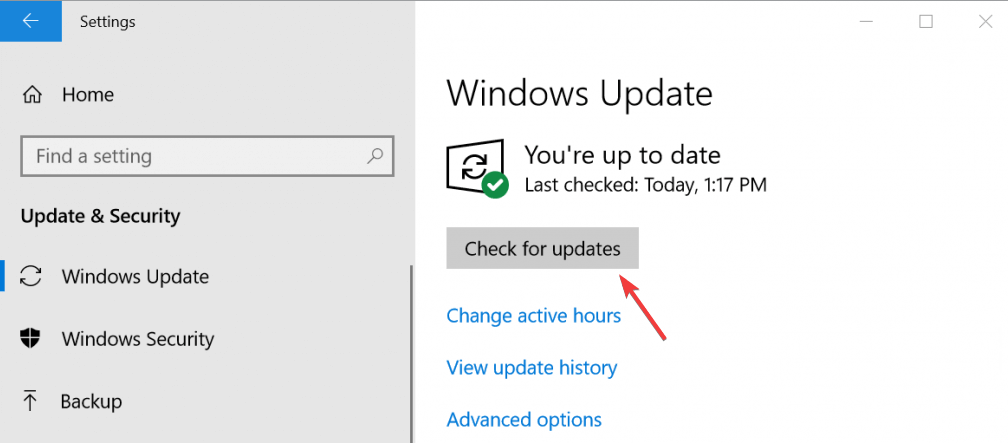
Si hay nuevas actualizaciones disponibles, se descargarán automáticamente, también verifique las actualizaciones pendientes y actualice su Windows
Una vez que se actualice Windows, puede intentar ejecutar la aplicación y ver si el error explorerframe.dll aún surge o no.
Método 4: Actualizar controladores
Hay pocas posibilidades de que, debido a un controlador desactualizado, los usuarios puedan enfrentar el error explorerframe.dll de Windows 10 .
Por lo tanto, se sugiere actualizar sus controladores y solucionar este error desde su Windows. Puede actualizar su controlador manualmente o con la ayuda de aplicaciones de terceros.
Estos son los pasos para actualizar el controlador manualmente:
- Pulse el icono de Windows
- Escriba Administrador de dispositivos y haga clic en él
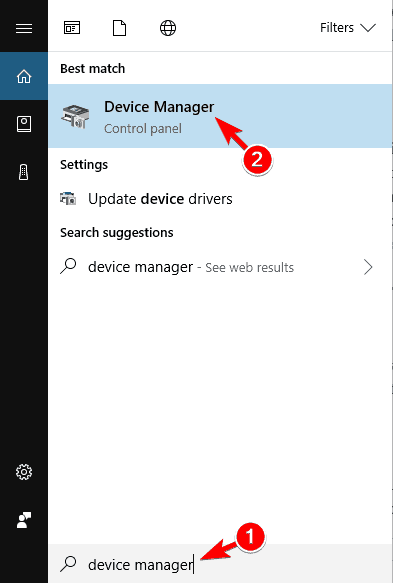
- Seleccione el dispositivo para expandir su categoría
- Elija el controlador para actualizar
- Haga clic en actualizar el software del controlador
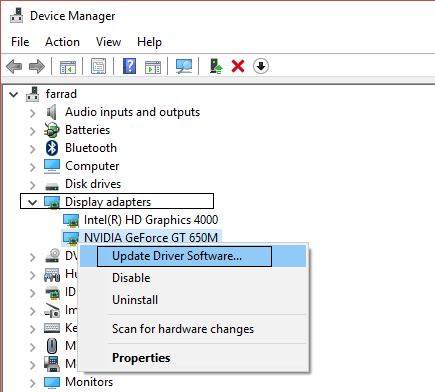
- Seleccione la opción de búsqueda automática de software de controlador actualizado
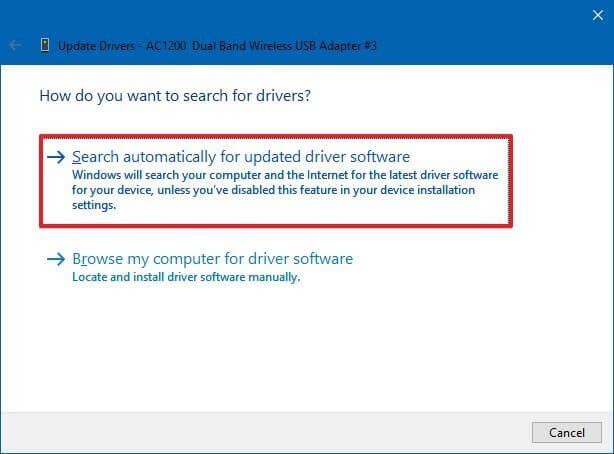
Si hay actualizaciones disponibles, se descargarán automáticamente. Ahora, puede ejecutar el programa y verificar si el error explorerframe.dll desapareció o no.
Aparte de esto, también puede probar Driver Easy para actualizar sus controladores obsoletos. También soluciona cualquier problema de controlador sin problemas.
Obtenga Driver Easy para actualizar sus controladores fácilmente.
Método 5: hacer una restauración del sistema
La restauración del sistema revertirá su Windows a la versión anterior y resolverá el error de bloqueo explorerframe.dll de Windows. Si ninguno de los métodos funciona, solo opte por la restauración del sistema.
Estos son los pasos para la restauración del sistema:
- Haga clic en el icono de la ventana
- Escriba crear un punto de restauración y haga clic en él
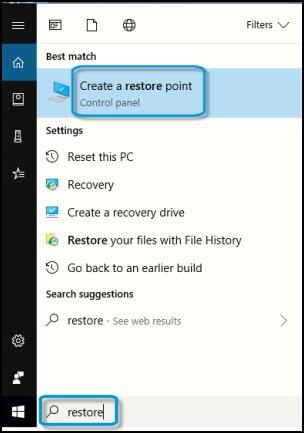
- Seleccione la restauración del sistema en las propiedades del sistema
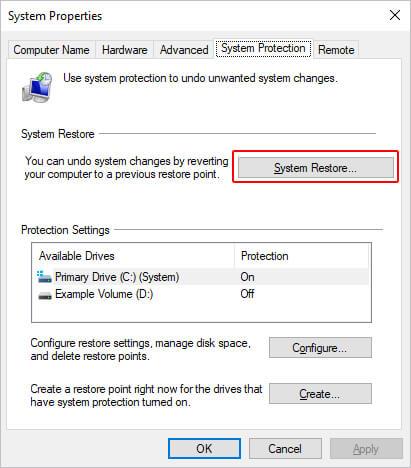
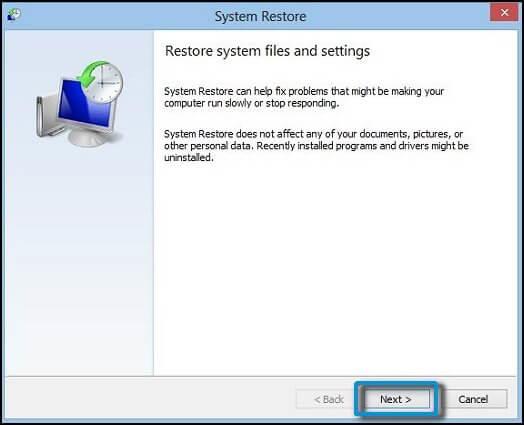
- Busque más puntos de restauración y luego haga clic en Siguiente
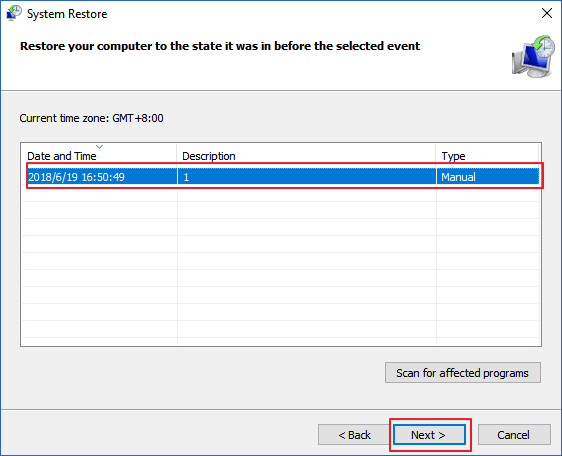
- Ahora, debe seguir las instrucciones que aparecen en pantalla para completar el proceso de restauración del sistema.
- Haga clic en Finalizar al final para confirmar el punto de restauración
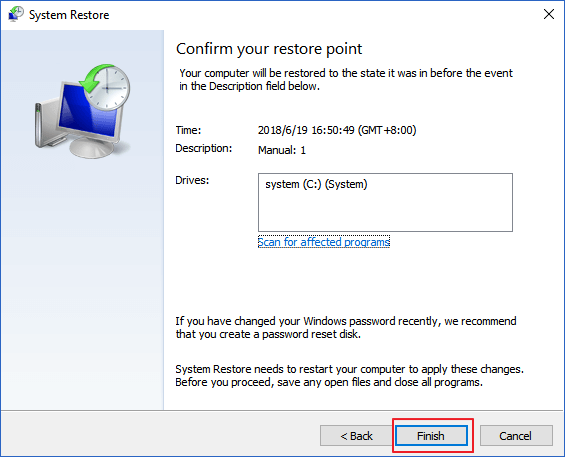
Una vez que se complete el proceso de restauración del sistema y su Windows haya pasado a la versión anterior, el error explorerframe.dll desaparecerá de Windows.
Método 6: análisis de virus
Hay posibilidades de que el error explorerframe.dll aparezca en Windows debido a virus o cualquier otro programa malicioso. Entonces, para solucionar el error, se sugiere escanear su PC con Spyhunter .
Esto escaneará su PC, detectará virus, malware, ransomware, adware y cualquier otro programa malicioso de su Windows y hará que su PC esté libre de virus.
Obtenga Spyhunter para eliminar virus de su PC fácilmente
Manera fácil de reparar el error Explorerframe.dll
Como mencioné, las soluciones en este artículo lo guiarán para corregir el error de bloqueo de explorerframe.dll en Windows 10.
Pero si ninguna de las soluciones funcionó para usted para resolver el error de DLL, intente con la herramienta de reparación de PC para superar este mensaje de error.
Esta es una herramienta de reparación avanzada que escaneará su PC, detectará todos los errores y los resolverá sin problemas. Errores como DLL, BSOD, actualización, aplicación, registro, error de juego y muchos más.
Solo necesita descargar esta herramienta y el resto del trabajo se realizará con unos pocos clics.
Obtenga la herramienta de reparación de PC para reparar el error Explorerframe.dll
Conclusión
Eso es todo.
Para corregir el error explorerframe.dll en Windows 10, he indicado las soluciones que solucionarán el error de su PC fácilmente.
Si los manuales no funcionan, vaya con la manera fácil de deshacerse de este error.
Se espera que su error de DLL se solucione con las soluciones proporcionadas en este artículo y que pueda ejecutar su aplicación fácilmente.

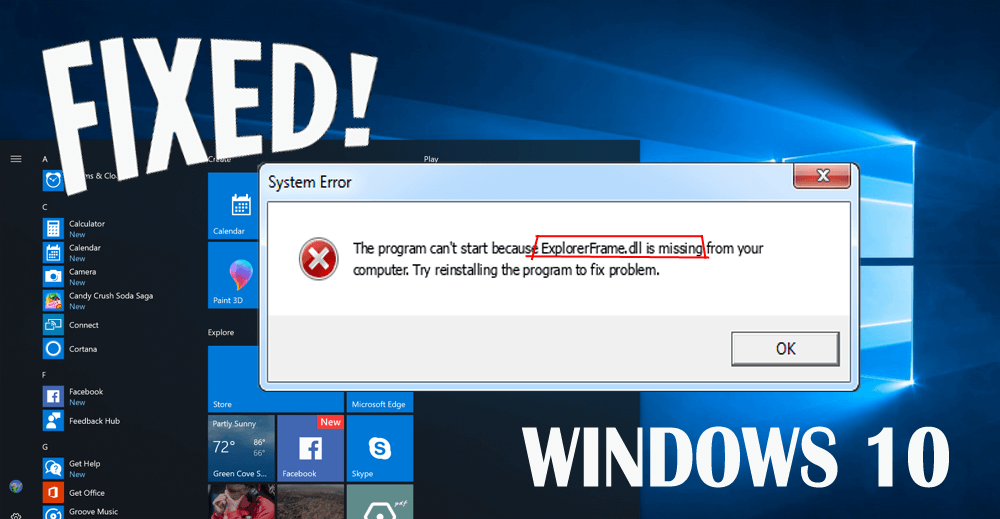
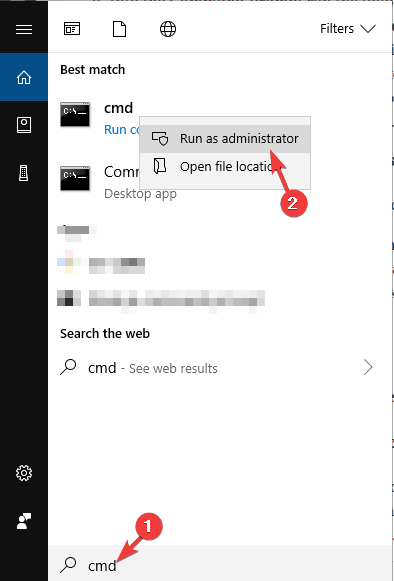
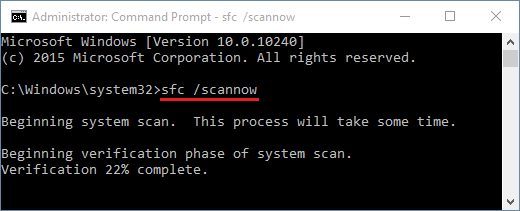
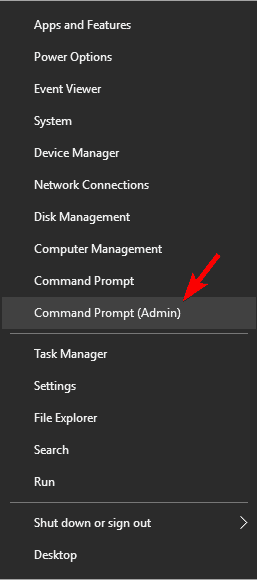
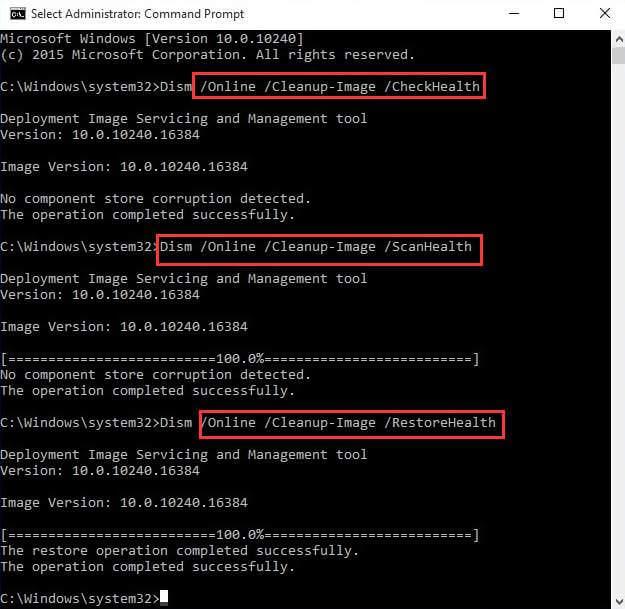

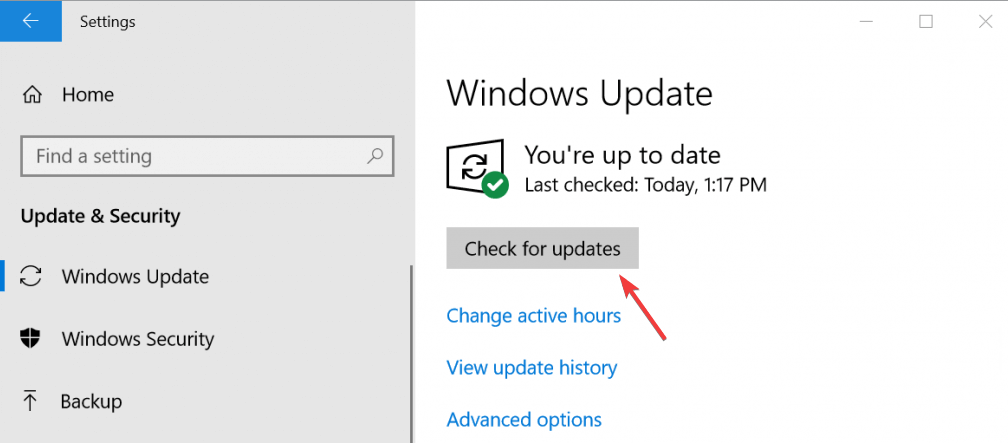
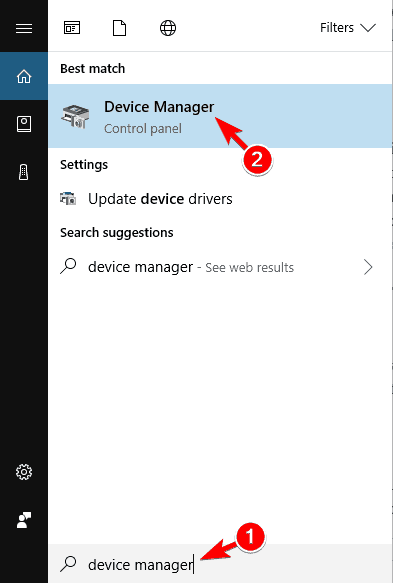
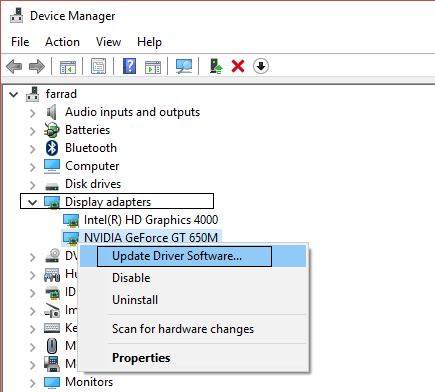
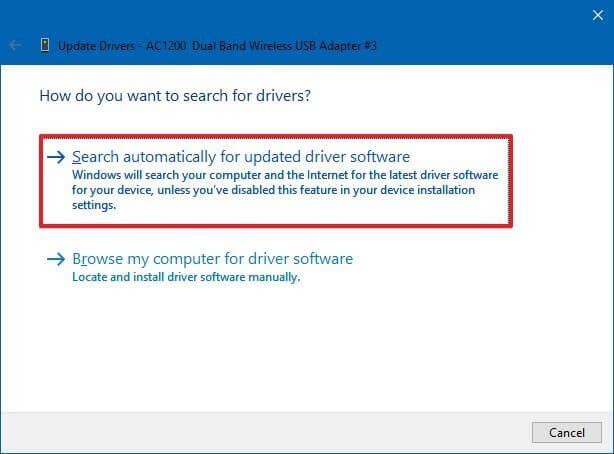
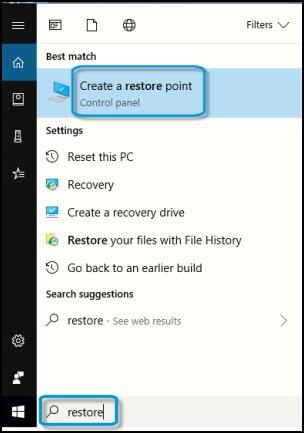
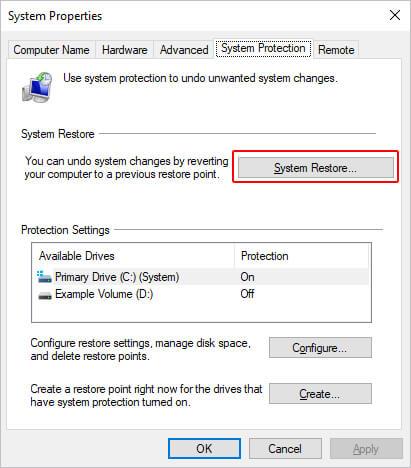
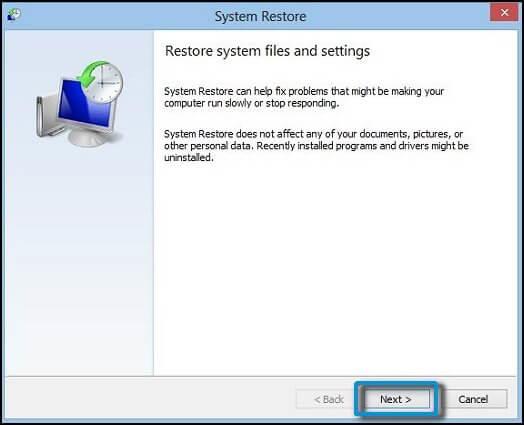
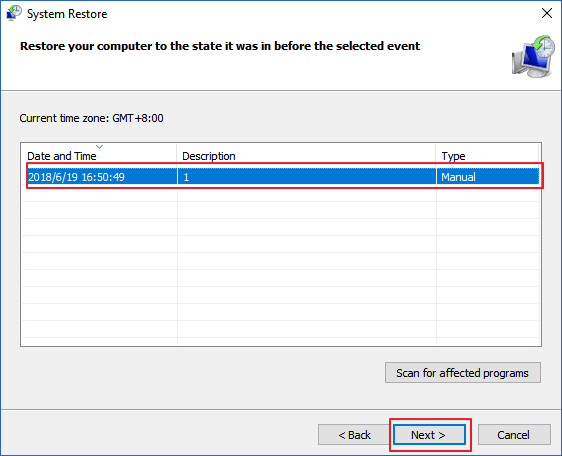
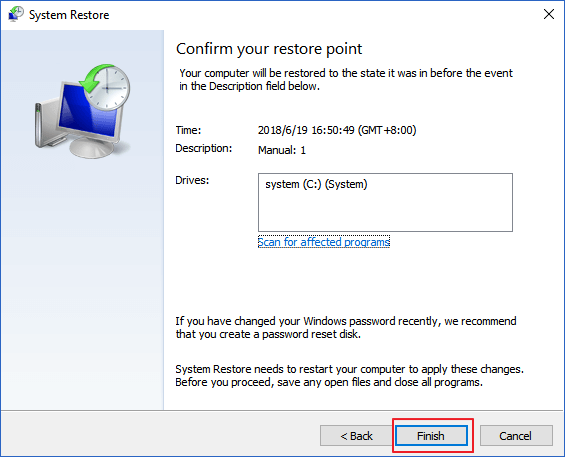

![[CORREGIDO] ¿Cómo arreglar el cambio de avatar de Discord demasiado rápido? [CORREGIDO] ¿Cómo arreglar el cambio de avatar de Discord demasiado rápido?](https://luckytemplates.com/resources1/images2/image-5996-0408150905803.png)
![Solucione el error ESRV_SVC_QUEENCREEK en Windows 10/11 [3 CORRECCIONES] Solucione el error ESRV_SVC_QUEENCREEK en Windows 10/11 [3 CORRECCIONES]](https://luckytemplates.com/resources1/images2/image-4622-0408151111887.png)
![[Mejores soluciones] Arreglar DS4Windows que no detecta el controlador en Windows 10 [Mejores soluciones] Arreglar DS4Windows que no detecta el controlador en Windows 10](https://luckytemplates.com/resources1/images2/image-6563-0408150826477.png)
![[CORREGIDO] Errores de Rise of the Tomb Raider, fallas, caída de FPS, NTDLL, error al iniciar y más [CORREGIDO] Errores de Rise of the Tomb Raider, fallas, caída de FPS, NTDLL, error al iniciar y más](https://luckytemplates.com/resources1/images2/image-3592-0408150419243.png)


![[Solucionado] El controlador WudfRd no pudo cargar el error 219 en Windows 10 [Solucionado] El controlador WudfRd no pudo cargar el error 219 en Windows 10](https://luckytemplates.com/resources1/images2/image-6470-0408150512313.jpg)
![Error de instalación detenida en Xbox One [11 formas principales] Error de instalación detenida en Xbox One [11 formas principales]](https://luckytemplates.com/resources1/images2/image-2928-0408150734552.png)